Дверной звонок не обнаруживает движение: как устранить неполадки
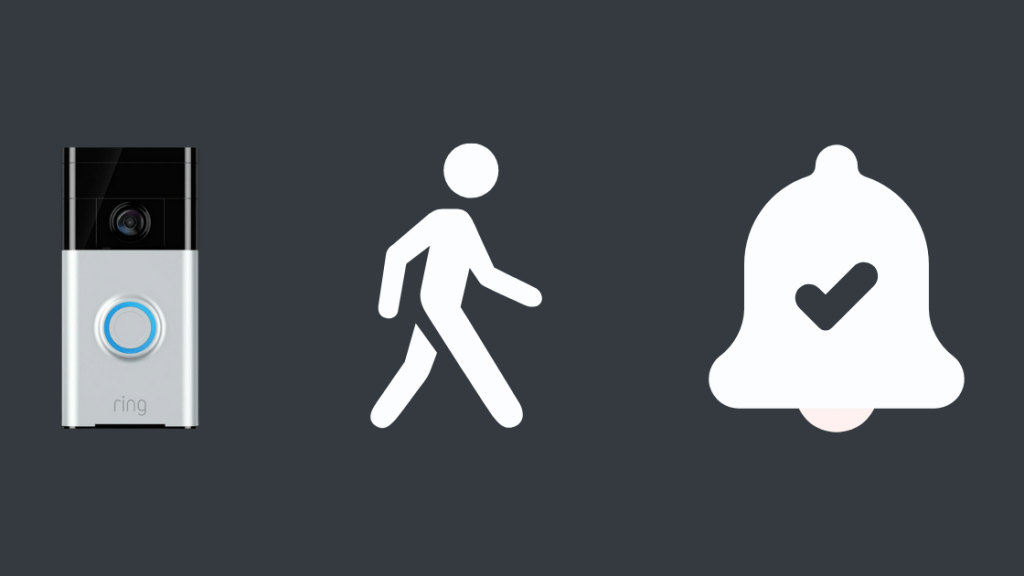
Оглавление
Умные дверные звонки - это отличный способ повысить безопасность вашего дома и следить за происходящим в районе, даже если вас нет дома.
Смотрите также: Ring Chime vs Chime Pro: есть ли разница?По этой единственной причине несколько месяцев назад я решил приобрести дверной звонок Ring Doorbell.
Устройство обладает отличным искусственным интеллектом для обнаружения движения и отлично работает даже в условиях низкой освещенности.
Однако недавно мой дверной звонок перестал обнаруживать движение.
Я не получал оповещений даже тогда, когда курьер приходил, чтобы положить посылки на крыльцо, как в тот раз, когда мой дверной звонок Ring не звонил.
Это вызвало беспокойство, так как я поддерживал высокую чувствительность оповещения о движении в этом районе.
Как только я убедился, что проблема задержки не повторилась, я задумался, как мне ее решить.
Чтобы решить проблему без привлечения службы поддержки, я решил провести исследование самостоятельно.
Оказалось, что в изменениях настроек, которые я сделал, был небольшой недостаток.
Если ваш дверной звонок Ring Doorbell не обнаруживает движение, я перечислил все проблемы, которые могут вызвать эту проблему, а также их устранение.
Однако если проблема сохраняется, возможно, вам придется позвонить в службу поддержки.
Наиболее распространенная проблема связана с обнаружением тепла. Дверной звонок Ring использует обнаружение тепла для определения движения.
Если чувствительность низкая, дверной звонок не обнаружит никакого движения.
Убедитесь, что оповещения о движении включены
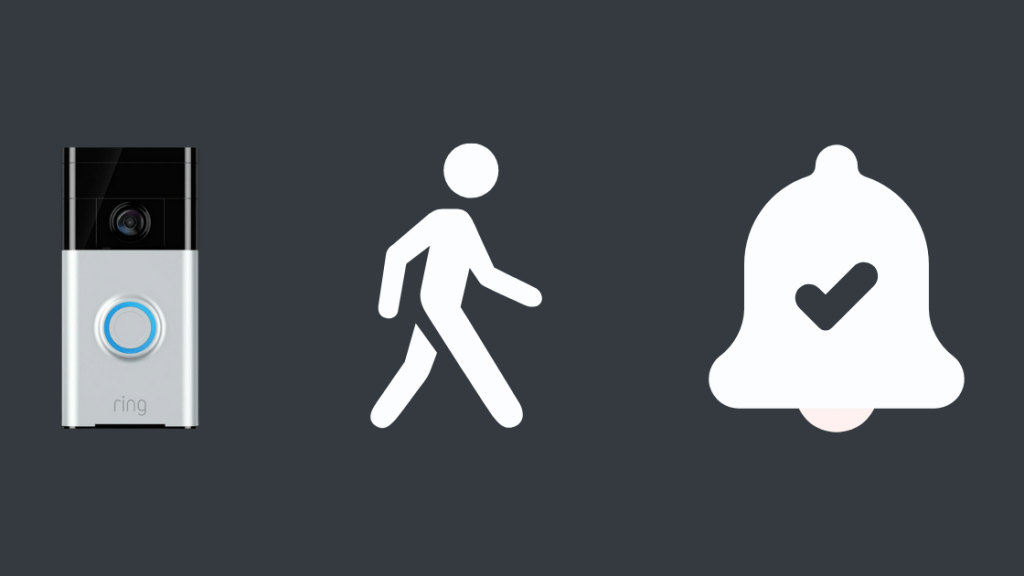
Если вы работали с настройками в приложении Ring, вы могли отключить настройки оповещения о движении или что-то могло их деактивировать.
Я сталкивался с подобными проблемами, когда мой Ring Doorbell не подключался к Wi-Fi.
Дверной звонок Ring Doorbell посылает вам два типа оповещений:
- Когда кто-то нажимает на дверной звонок.
- Когда детектор движения AI обнаруживает движение в выбранных зонах.
Оба этих оповещения должны быть включены отдельно с помощью приложения Ring.
Однако прежде чем проверять настройки приложения Ring App, зайдите в настройки телефона и убедитесь, что уведомления для приложения Ring App включены.
Как только это будет сделано, выполните следующие действия:
- Откройте приложение Ring.
- Выберите звонок Ring Doorbell среди подключенных устройств.
- Перейдите в раздел "Настройки движения".
- Выберите Зоны движения.
- Нажмите Добавить зону движения и выберите область, для которой вы хотите получать оповещения.
- Сохраните область и выберите необходимую чувствительность.
Вы также можете запланировать оповещения о движении с помощью опции 'Motion Scheduling'.
Кроме того, знайте, что дверной звонок Ring Doorbell может обнаруживать движение на расстоянии до 30 футов от места его установки.
В дополнение к этому, если вы не получаете оповещения вовремя, имейте в виду, что наличие надежного сигнала Wi-Fi на вашем телефоне и Ring Doorbell необходимо для получения надлежащих оповещений.
Устранение проблем с обнаружением тепла
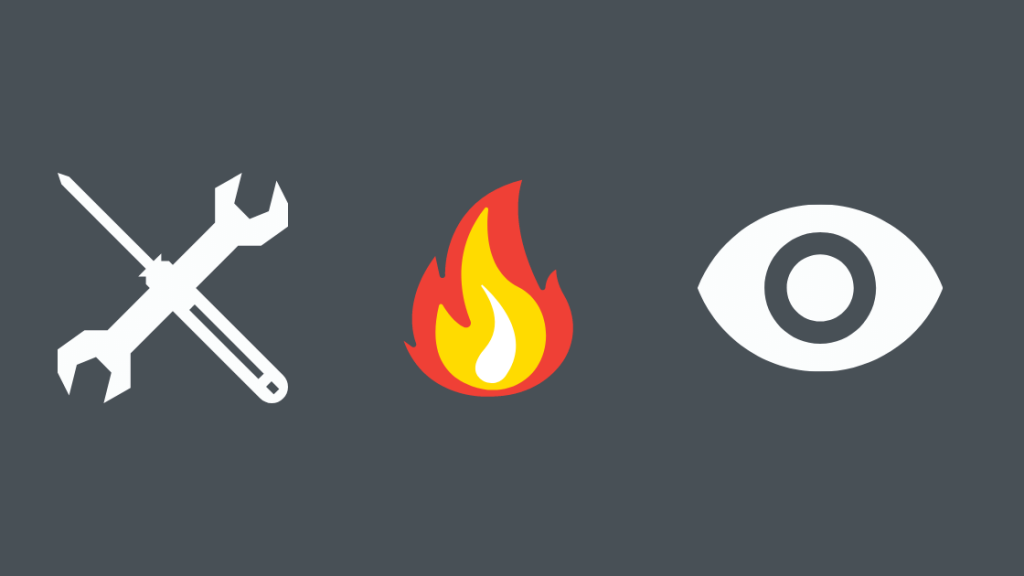
Если включение уведомления приложения и установка зоны движения не устраняет проблему, возможно, вам стоит обратить внимание на проблему обнаружения тепла.
Звонок Ring Doorbell использует инфракрасные или тепловые триггеры для обнаружения движения в выбранной зоне.
Регулируя чувствительность, вы можете изменить, насколько сильно дверной звонок улавливает тепло.
Это помогает отсеивать животных, которые могут вызвать нежелательные сигналы тревоги.
- Чтобы изменить настройки обнаружения тепла, выполните следующие действия:
- Откройте приложение Ring и выберите Ring Doorbell.
- Перейдите к настройкам движения.
- Выберите вкладку Зоны и диапазон
- Настройте чувствительность датчиков в соответствии с вашими требованиями.
Это позволит настроить, насколько сильное тепловое излучение будет обнаружено дверным звонком Ring Doorbell.
Низкая чувствительность означает, что вы не получите много предупреждений, и он будет обнаруживать только тепловые сигнатуры, находящиеся очень близко к датчику.
Настройте чувствительность детектора движения
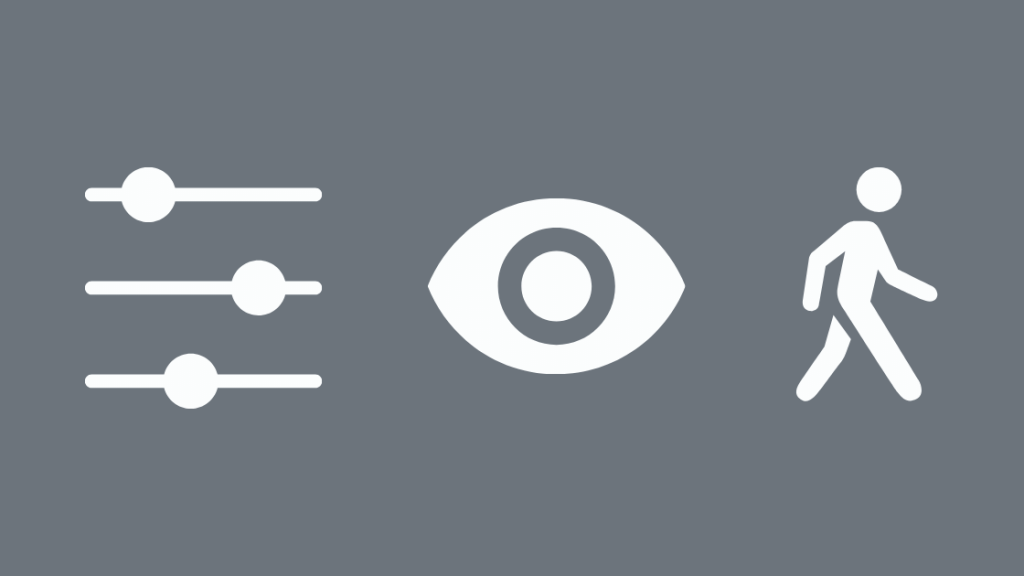
По данным производителя, чувствительность обнаружения движения должна быть установлена на "стандартный" уровень.
Компания считает, что это идеальная настройка для обнаружения движения.
Также возможно, что ваш дверной звонок Ring Doorbell не включится, если детектор движения был отключен.
Однако если вы чувствуете, что эта настройка вам не подходит, вы можете проверить все доступные параметры и настроить их в соответствии со своими потребностями.
Лучше пробовать их по очереди и придерживаться той настройки, которая дает желаемые результаты.
Смотрите также: Не удается загрузить приложения на Fire Stick: как исправить за несколько минутЧтобы настроить чувствительность дверного звонка Ring Doorbell, выполните следующие действия:
- Откройте приложение Ring App и выберите звонок Ring Doorbell из списка подключенных устройств.
- Перейдите в раздел "Настройки движения".
- Выберите Зоны и диапазоны. На этой вкладке вы можете выбрать зону, для которой вы хотите получать оповещения. Вы также можете установить, на каком расстоянии вы хотите, чтобы обнаружение достигало цели.
- С помощью ползунка в верхней части настройте чувствительность дверного звонка.
- Появится всплывающее окно с просьбой нажать кнопку на дверном звонке Ring Doorbell, чтобы подтвердить и сохранить новые настройки.
- Нажмите кнопку Продолжить.
- Перейдите в раздел Smart Alert.
- Выберите частоту оповещений, которые вы хотите получать.
- Нажмите сохранить.
Если вы получаете слишком много сигналов о движении, попробуйте немного снизить чувствительность.
Контактная поддержка

Если ни один из вышеперечисленных методов устранения неполадок не помог, есть вероятность, что ваш звонок Ring Doorbell неисправен или имеется другая проблема с программным обеспечением.
Поэтому лучше позвонить в службу поддержки клиентов.
Иногда, когда дверной звонок Ring Doorbell не обнаруживает движение, что-то не так с тепловым датчиком.
В этом случае вам придется воспользоваться гарантией.
Улучшение детектора движения вашего дверного звонка Ring Doorbell
Обратите внимание, что окна обычно блокируют источники тепла. Поскольку в Ring Doorbell для обнаружения движения используется PIR (пассивное инфракрасное излучение), Ring Doorbell не сможет хорошо обнаружить движение через окно.
Если вы повысите чувствительность слишком сильно, возможно, ваш дверной звонок Ring Doorbell обнаружит автомобили, так как они выделяют большое количество тепла.
Если ни один из советов по устранению неполадок не помог решить проблему, вы также можете попробовать сбросить настройки дверного звонка Ring.
Возможно, вам также понравится читать:
- Как долго работает батарея дверного звонка Ring Doorbell? [2021]
- Является ли дверной звонок Ring водонепроницаемым? Время проверить
- Дверной звонок мигает синим: как исправить за несколько минут
- Синий свет на кольцевой камере: как устранить неполадки
- Ring Doorbell Live View не работает: как исправить
Часто задаваемые вопросы
Как сбросить зону движения на кольце?
Вы можете сбросить зону движения устройства Ring, зайдя в приложение Ring, выбрав устройство и перейдя в раздел "Настройки движения".
На этой вкладке можно сбросить зону движения.
Как настроить параметры камеры Ring?
Это можно сделать на вкладке настроек устройства в приложении Ring.
Записывает ли кольцо только при обнаружении движения?
Да, Ring записывает только при обнаружении движения или при нажатии кнопки дверного звонка.
На каком расстоянии Ring обнаруживает движение?
Это зависит от модели изделия. Дверные звонки Ring обнаруживают на расстоянии до 30 футов.

